山东省教育厅高校毕业生就业网操作问答.docx
《山东省教育厅高校毕业生就业网操作问答.docx》由会员分享,可在线阅读,更多相关《山东省教育厅高校毕业生就业网操作问答.docx(24页珍藏版)》请在冰豆网上搜索。
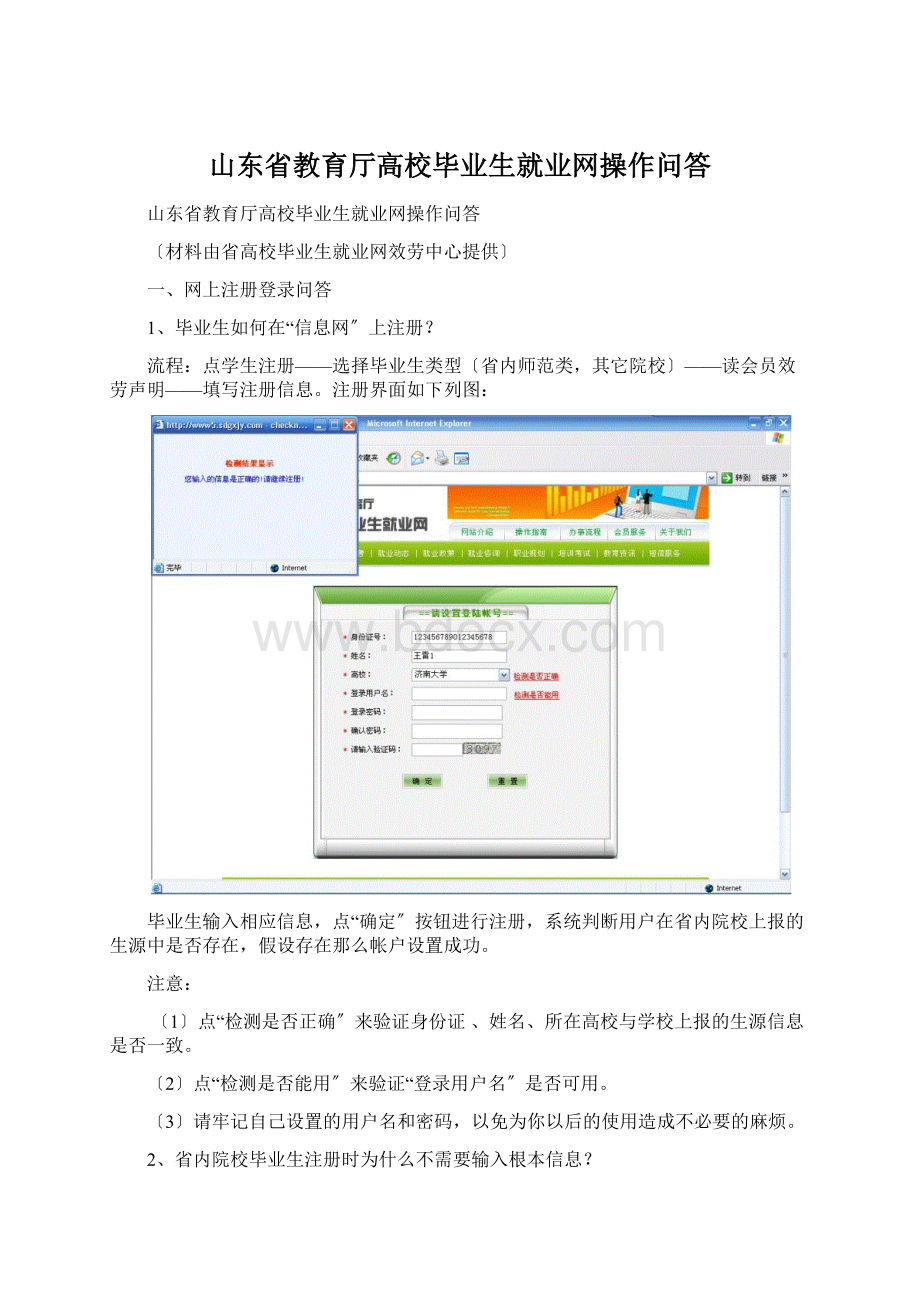
山东省教育厅高校毕业生就业网操作问答
山东省教育厅高校毕业生就业网操作问答
〔材料由省高校毕业生就业网效劳中心提供〕
一、网上注册登录问答
1、毕业生如何在“信息网〞上注册?
流程:
点学生注册——选择毕业生类型〔省内师范类,其它院校〕——读会员效劳声明——填写注册信息。
注册界面如下列图:
毕业生输入相应信息,点“确定〞按钮进行注册,系统判断用户在省内院校上报的生源中是否存在,假设存在那么帐户设置成功。
注意:
〔1〕点“检测是否正确〞来验证身份证、姓名、所在高校与学校上报的生源信息是否一致。
〔2〕点“检测是否能用〞来验证“登录用户名〞是否可用。
〔3〕请牢记自己设置的用户名和密码,以免为你以后的使用造成不必要的麻烦。
2、省内院校毕业生注册时为什么不需要输入根本信息?
省内院校毕业生的根本信息由毕业院校上报生源的信息到信息网生源资格库,所以省内院校毕业生在注册时不需要输入根本信息,只需要验证身份并设置自己的登录帐户信息〔用户名和密码〕即可。
3、毕业生注册时出现“姓名或身份证或毕业学校不正确〞该怎么办?
a)身份证号码不一致,例如毕业生考学的时候身份证是15位,现在变成18位了。
b)生源库中姓名存在空格。
c)姓名中有生僻字,在上报生源时被替换。
d)生源信息库中不存在该毕业生的信息。
e)毕业生能所在学校的生源信息还没有上报到有关部门审核通过。
具体处理方法:
与学校就业指导中心联系,确认自己上报的信息,并以上报的生源信息为准进行注册。
4、毕业生如何登录信息网?
毕业生登录“〞,在首页“会员登录〞区中输入正确的用户名、密码,点“毕业生登录〞按钮进入毕业生专区。
5、什么是“毕业生专区〞?
毕业生成功登录后即进入了“毕业生专区〞。
在毕业生专区可以完成根本信息的修改、与用人单位双向选择和签约解约以及学校和就业主管部门有关就业手续的申请办理等。
界面如图:
二、毕业生信息维护
6、根本信息维护的功能是什么?
根本信息维护是让毕业生来完善个性信息的一个功能,但对于经过学校上报、教育厅审核通过的生源根本信息,本人不能修改。
假设有问题,请联系学校就业指导中心处理。
7、毕业生如何维护个人的根本信息?
毕业生点“个人信息维护〞下面的“根本信息维护〞在右侧显示用户信息的修改页面,信息录入完成后〔注意带星号的是必填项〕,然后点“保存〞即可。
8、毕业生如何修改登录密码?
毕业生登录专区后,可以修改自己的登录密码。
点“个人信息维护〞下面的“登录密码修改〞在右侧显示登录密码修改页面,用户录入信息后点“确认〞,密码更新完成。
9、毕业生忘记用户名或密码该怎办?
a)毕业生如果忘记用户名、密码,可以联系学校就业指导中心查找。
如果找“用户名〞可以自己看到,如果是找“密码〞让老师在“学生根本信息〞中的“密码初始化中利用“设置密码〞的方式给重新设置一下,告诉给毕业生即可。
b)登录信息网,在首页中点“短信效劳〞根据它的说明发短信找回密码、用户名。
如下图:
c)毕业生拿着高校开具的证明来我们效劳中心找回密码。
三、简历中心
10、毕业生如何制作个人简历?
毕业生登录专区后,点“简历中心“下面的〞新建简历“栏目,根据向导的提示来创立个人简历。
〔这个只能使用一次〕
(1)个人根本信息:
个人根本信息包括个人根本信息和个人联系方式两局部内容:
个人根本信息来源于学校上报的生源信息,毕业生是不能修改的。
个人联系方式允许毕业生随时修改。
〔2〕求职意向:
求职意向包括选择希望的工作地区、希望的工作岗位、工作类型、
公司性质、工资等。
选择工作地区:
选中省市名称,其所属的地区名称在下面的下拉框中
出现,双击所要选择的工作地区或者选中地区名后点击“添加“,那么选中的
地区名称出现在右边的在拉框中。
撤消选择工作地区:
在右侧栏目框中,选中地区名称后,双击或者点击
“移除“。
即可完成撤消操作。
对“工作岗位:
的操作与对“求职意向〞操作相同。
毕业生的工作地区、工作岗位是必选的,最多只能选择5个工作地区,5个工作岗位。
(3)育培训:
包括“教育〞、“培训〞、“外语〞三栏。
添加、删除、修改“教育经历〞。
如图:
添加、删除、修改“培训经历〞。
如图
添加、删除、修改“外语〞。
如图
(4)技能专长:
包括专业技能、计算机技能、国家认证以及其他有认证的技能专长。
其中计算机技能分成软件、硬件两局部。
〔5〕社会实践:
增加、删除、修改社会实践。
包括时间范围以及实践内容。
在点“生成简历〞就完成了简历的创立,同时激活该份简历。
简历生成后,可以预览简历。
如图:
11、简历维护的内容有哪些?
简历维护包括“个人信息〞、“求职意向〞、“教育培训〞、“技能专长〞、“社会实践〞五局部内容〔当改动时,一定要点“简历生成〞你的修改才有效〕。
对于省级就业主管部门审核通过的生源信息和学校审核通过的信息,毕业生不能修改。
12、毕业生如何维护个人简历?
毕业生登录专区后,点击“简历中心〞下面的“简历维护〞栏目,如图:
选择要修改的内容的相应按钮,那么进入相应的界面修改,修改后保存。
13、毕业生个人不能修改的信息,出错后该如何修改?
(1)毕业生的就业推荐表、成绩等学校审核过的信息出现问题,请毕业生联系本学校就业指导中心,由学校进行处理。
(2)毕业生的根本生源信息发生了变化或出现错误〔如身份证号〕,请毕业生联系本学校的就业指导中心,由学校负责人员联系就业主管部门〔省教育厅〕处理。
14、毕业生如何预览个人简历?
在“简历维护〞界面的右上方,有“简历预览〞如图:
毕业生可以通过“简历预览〞按钮来查看自己的简历内容。
15、毕业生如何上传证书图片?
毕业生登录专区后,点击“简历中心〞下面的“上传图片〞栏目,再点击“增加〞按钮,进入新增附件界面:
上传的附件包括个人照片、证件。
注意
(1)系统默认上传的个人照片显示在电子简历界面,但上传的证件图片在电子简历中是否显示由毕业生自己确定。
在添加附件时如果选中“将此附件显示在我的简历“复选框,那么在生成简历时附件的连接将会显示在简历中。
(2)上传附件后要到“维护简历“栏目中点击一下〞生成简历“,这样才能在电子简历中显示附件。
16、毕业生如何来填写求职信?
毕业生登录专区后,点击“简历中心“下面的〞求职信“栏目,进入录入求职信界面,如图:
输入求职信的标题及内容点击“保存“按钮。
如果有在外发简历中选择〞求职信随同简历一起发送:
,那么求职信的内容将作为邮件正文发送给用户。
17、毕业生如何设置自己的简历状态:
毕业生登录专区后,点击“简历中心:
下面的〞简历状态设置“栏目,毕业生可以设置自己的简历状态为开放〔激活〕和保密〔未激活〕两种状态,如图:
假设设为保密〔未激活〕生成的简历将不被用人单位检索到!
但您可以给用
人单位投递简历,或外发简历假设设为开放〔激活〕简历对用人单位开放。
四、职位搜索
18、职位搜索的功能是什么:
搜索方式有哪些?
职位搜索是毕业生主动获得用人单位职位信息的一种方式。
用人单位的招聘信息,只有经过隶属就业就业主管部门审核发布后才能被搜索到。
系统提供智能搜索、综合搜索、快速搜索及我的搜索器四种搜索方式。
19、毕业生如何使用智能搜索?
毕业生使用智能搜索时,不需要输入查询条件,系统会根据用人单位的招聘要求与毕业生的求职意向信息自动匹配,把一周之内发布的符合毕业生要求的用人单位职位信息列表显示出来。
毕业生登录专区后,点击“职位搜索“下面的〞智能搜索“栏目,如果有符合条件的信息,那么在右边列表显示出来。
20、毕业生如何使用综合搜索?
毕业生在使用综合搜索时,可以输入多重查询条件,系统根据查询条件搜索符合毕业生要求的职位信息,并列表显示。
毕业生登录专区后,点击“职位搜索“下面的〞综查询“栏目,右边显示如下综合查询界面:
选择工作岗位类别:
先选择上排的大类,在下排选择相应的子类,然后双击子类或者点“添加“按钮。
职位添加到右边的〞已选择的工作岗位“中,每次只能选5个职位。
如图:
如何想删除已选择的工作岗位,那么在右边“已选择的工作岗位:
中先选中该选项,然后双击选项或者按“移除〞按钮,即可删除。
工作区的选择方法与工作岗位的操作相同。
其它选择可根据要求填写。
填写完毕后,点“搜索〞按钮。
如果找到符合查询条件的信息,那么列表显示;否那么,提示没有找到符合条件记录的信息。
21、毕业生如何使用快速搜索?
快速搜索是一种模糊查询。
毕业生对重要的招聘条件输入关键字,系统将根据关键字查询出符合条件的结果。
也可以输入单位名称关键字进行查询某个单位的招聘信息。
毕业生登录专区后,点击左侧栏目“职位搜索“下面的〞快速搜索“,那么进入快速搜索界面,如图:
系统提供两种快速搜索方式:
〔1〕通过职位名称搜索,选择职位名称的大类及细类,点搜索按钮。
〔2〕通过单位名称搜索,输入单位名称的关键字,点搜索按钮。
22、我的搜索器的功能是什么?
在进行综合查询的时候输入很多查询条件,为了使查询条件在以后能够被重复使用,系统设计了搜索器定制功能,把查询条件保存为一个文件,在以后进行同样的查询时,只要点该搜索器名称即可完成查询。
23、如何定制使用我的搜索器?
在进行综合搜索时我们输入了很多的查询条件,为了到达一次定制屡次使用的效果,
在界面下方有一项“设置的搜索器命名并保存为“,在其后的单元格中为这些搜索条件命名,点〞保存“按钮,这样就定制了一个搜索器,再点〞职位搜索“下面的〞我的搜索器“,右边显示已定制的搜索器列表。
点搜索器名称即可根据定制好的查询条件搜索到符合条件的毕业生信息。
24、毕业生如何给用人单位投递简历?
毕业生通过四种搜索方式搜索出符合自己的招聘职位列表,点招聘职位名称就可以翻开相关招聘职位的详细信息,如图:
浏览用人单位的职位信息,可以给单位留言、投递简历和把用人单位参加职位收藏库。
点“留言“按钮,弹出对话框。
输入内容点〞发送“按钮。
如图:
点“放入职位收藏库“按钮,弹出对话框,提示操作成功信息。
点“投递简历“按钮,毕业生投递简历给用人单位。
五、已发简历
25、已发简历的功能是什么?
毕业生通过“已发简历“可以查看已投递简历的用人单位信息、所应聘的职位、投递时间等信息。
26、毕业生如何查看已发送的简历?
毕业生登陆专区后,点“已发简历“栏目,右侧显示已发简历列表。
选中记录前复选框,点“删除“按钮,删除已发简历信息。
点列表中的用人单位名称链接,查看该单位招聘的详细信息职位的信息。
如果用人单位查看过毕业生的简历,那么在“是否看过“列表显示〞是“,假设没有查看过那么显示〞否“。
六、职位收藏库
27、职位收藏库的功能是什么?
毕业生通过智能搜索、综合搜索、快速搜索等搜索方式,查询到有意向的用人单位的招聘职位,可以有选择的收藏到个人的职位收藏夹中进行保存。
28、毕业生如何收藏职位信息?
毕业生进入专区,点左侧“职位收藏库“栏目,右侧显示职位收藏列表。
如图:
七、查看留言信息
29、查看留言信息的功能是什么?
毕业生对已发出去的消息和接收到的消息进行管理,包括浏览、查询、删除等操作。
30、毕业生如何查收和维护收到的面试通知?
毕业生生登录专区,点“查看留言信息:
下面的“查收面试通知〞栏目,进入查看接收面试通知的界面。
毕业生对历史信息可以删除。
选中某记录,点某一面试通知的标题,可以看到该面试通知的详细内容。
毕业生点查看某条面试通知信息时,系统记录下毕业生已阅读了该条信息的状态。
毕业生对用人单位的面试通知可以直接回复,也可以拒绝。
假设点“回复〞按钮,可以给用人单位恢复留言,点“婉拒〞按钮那么拒绝用人单位的面试通知。
31、毕业生如何查看和维护已发留言?
查收棉试通知,毕业生登录专区后,点“查看留言信息〞下面的“查看已发留言〞栏目,进入查看留言列表。
毕业生从这里可以了解到对方是否阅读了发送去的留言,假设用人单位看过,那么在“是否看过〞列表显示“是〞,假设没有查看过那么显示“否〞。
选中记录前复选框,点“删除〞按钮,可以删除历史记录信息。
八、应约解约管理
32、毕业生如何进行应约操作?
毕业生登录专区后,点左侧的“应约解约管理〞下面的“应约〞栏目,右侧显示用人单位发送的签约邀请列表,如图
毕业生点“拒绝〞按钮,那么签约失败状态栏中显示“拒绝〞,点“应约〞按钮,那么在状态栏中显示已“应约〞。
33、毕业生如何查看已签协议书?
毕业生登录专区后,点左侧“应约解约管理〞下面的“协议书管理〞栏目,右侧显示已签协议书管理界面。
34、如何进行网上解约操作?
解约有两种方式,一种是用人单位提出的解约申请,另一种是毕业生提出的解约申请。
具体操作如下:
(1)如果毕业生签约的用人单位首先提出解约申请,毕业生可以接受或者拒绝。
毕业生选择“同意解约〞,那么系统生成一份解约函;毕业生选择“不同意〞,那么解约不成立。
毕业生登录专区后,点左侧“应约解约管理〞下“解约“,右侧显示解约界面。
(2)假设毕业生〔派遣后〕首先提出解约,须向签约的用人单位发出解约申请,并等待单位的反应,用人单位同意那么解约协商成功,用人单位不同意那么解约不成立。
假设毕业生〔派遣前〕学生先向学校申请。
九、省外就业
35、毕业生如何申请省外就业?
毕业生登录专区后,点“省外就业〞下面的“省外就业申请〞,右侧显示省外就业申请界面,毕业生填写原因后,点“发送申请“,等待学校审核。
如图:
36、毕业生如何填写省外就业协议书?
在毕业生的省外就业申请审核通过后,在毕业生专区,点“省外就业〞下面的“省外就业书录入〞,然后带者单位的接收函到学校审核。
37、毕业生如何打印省外就业协议书?
在高校审核通过后,毕业生点“省外就业〞下面的“打印省外就业协议书〞,。
学校、毕业生单位、各一份。
十、省内就业
38、毕业生如何申请省内就业?
毕业生登录专区后,点“省内就业〞下面的“省内就业申请〞,右侧显示省内就业申请界面,毕业生填写原因后,点“发送申请“,等待学校审核。
如图:
39、毕业生如何填写省外就业协议书?
在毕业生的省内就业申请审核通过后,在毕业生专区,点“省内就业〞下面的“省外就业书录入〞,然后带者单位的接收函到学校审核。
40、毕业生如何打印就业协议书?
在高校审核通过后,毕业生点“省内就业〞下面的“打印省内就业协议书〞,然后带者学校的待审件和单位的接收函到单位所在的教育主管部门审核,通过后,学校、毕业生、单位各一份。
待审件和单位的接收函有教育主管部门保存。
十一、灵活就业申请
41、灵活就业申请的功能是什么?
毕业生在一定期限前可以向学校申请“灵活就业〞。
灵活就业分为:
暂不就业和灵活就业。
具备条件的毕业生进入输入信息界,有暂不就业和灵活就业的选择,假设选择暂不就业,那么输入结束。
假设选择灵活就业,那么显示单位的名称、联系方式、单位地址、薪资。
完成后,向学校发送申请。
注意:
只有毕业生去向为回生源和缓派的学生才可以申请灵活就业。
42、毕业生如何进行申请灵活就业操作?
毕业生登录专区后,点左侧“灵活就业申请“,在右侧显示申请界面。
毕业生根据申请类型进行选择,并填写相关信息,向所在学校发送灵活就业申请。
十二、改派申请
43、毕业生如何进行该派申请?
在毕业生专区在左侧点“该派申请〞在右侧显示的界面上填上相关的内容:
十三、档案流向查看
44、毕业生如何查看档案流向?
毕业生在网上可以随查看个人档案的流向信息。
毕业生登录专区后,点“单位流向查看〞,如果档案已经从学校寄出,那么显示档案流向记录界面。
十四、毕业生投诉
45、毕业生投诉的功能是什么?
毕业生对用人单位在招聘过程中的不诚心的现象可以向主管部门提出投诉。
主管部门经过审核后,根据实际情况处理。
46、毕业生如何在网上对用人单位投诉?
毕业生登录专区后,点“毕业生投诉〞,右侧显示投诉界面:
点编号后面的单元格,出现下面的界面:
输入用人单位的名称关键字后,点“查询〞按钮,那么显示含有关键字的用人单位,点相应用人单位的名称,那么用人单位编号和名称都显示在投诉界面。
然后再输入投诉原因和内容后,点“发送〞按钮发送投诉信息到相应的就业主管部门。
十五、信息交流
47、毕业生如何与学校、单位、教育局进行信息交流?
信息交流是毕业生与学校、单位、教育局交流的一种方式。
毕业生登录专区后,点“信息交流〞下面的“发件箱〞栏目,右侧显示发送新消息界面:
输入交流主题与内容,有附件的可以上传附件,点“发送〞按钮即可。
48、毕业生如何查看和维护接收到的信息?
毕业生登录专区后,点“信息交流〞下面的“已发信息查看〞栏目,右侧显示已经发送的消息列表,
49、毕业生如何查看已发信息?
毕业生登录专区后,点“信息交流〞下面的“已发信息查看〞,右侧显示已经发送的消息列表。
选中某条信息前面的复选框,可以删除该条信息。
如果学校阅读过毕业生发送的信息,那么在状态列中显示“已阅读〞,假设学校没有阅读过那么显示“未阅读〞。